質問が分かりにくくてすみません
PROではそういった機能が搭載されて無いってことは知っています
ただLT変換に替わる別の方法などで似たことが出来るのかが知りたかったんです(例えばレイヤータブの○○を使えば線画抽出が出来る等)
CLIP STUDIO PAINTの要望・不具合ボード
|
3D
CLIP STUDIO PAINT PROで線画抽出したいのですが… |
|
|
ダウンロードした3D素材をLT変換したり線画抽出したりしたいんですがPROではどうやればいいんですか? ------------------------------------------------------------ ■バージョン: ※Windowsは、[ヘルプ]メニュー → [バージョン情報]で確認できます。 ※MacOSXは、[CLIP STUDIO PAINT]メニュー → [バージョン情報]で確認できます。 ■グレード DEBUT( ) comico( ) PRO( ○ ) EX( ) ■OS Windows XP( ) Windows Vista( ) Windows 7 ( ○ ) Windows 8( ) Windows 8.1( ) Windows 10( ) MacOS X 10.5( ) MacOS X 10.6( ) MacOS X 10.7( ) MacOS X 10.8( ) MacOS X 10.9( ) MacOS X 10.10( ) MacOS X 10.11( ) その他( ) ------------------------------------------------------------ |

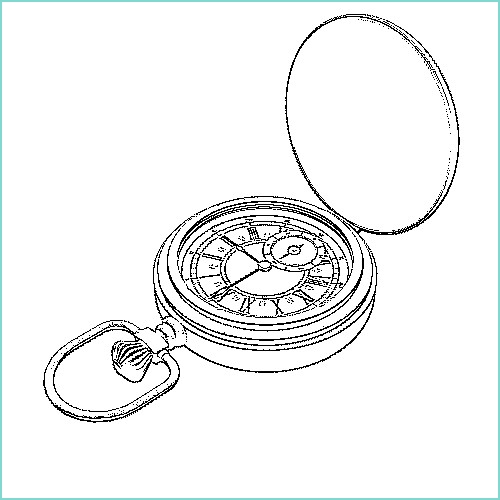
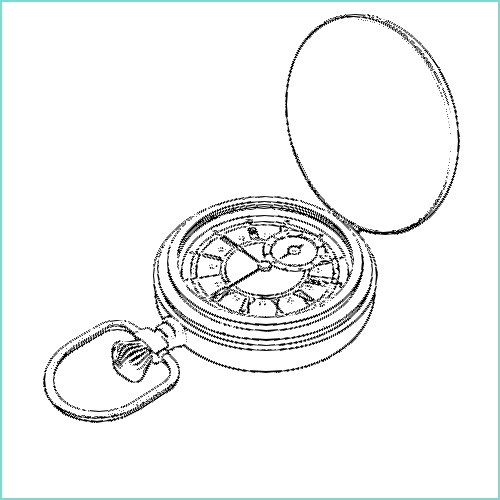

2019年11月28日に本サービスの投稿受付は終了いたしました。「CLIP STUDIO SUPPORT」をご利用ください。
LT変換機能を使用されたい場合はCLIP STUDIO PAINT EXをご購入ください。
グレードによる機能の違いは、以下のページをご参照ください。
■CLIP STUDIO PAINT 機能一覧
よろしくお願いいたします。